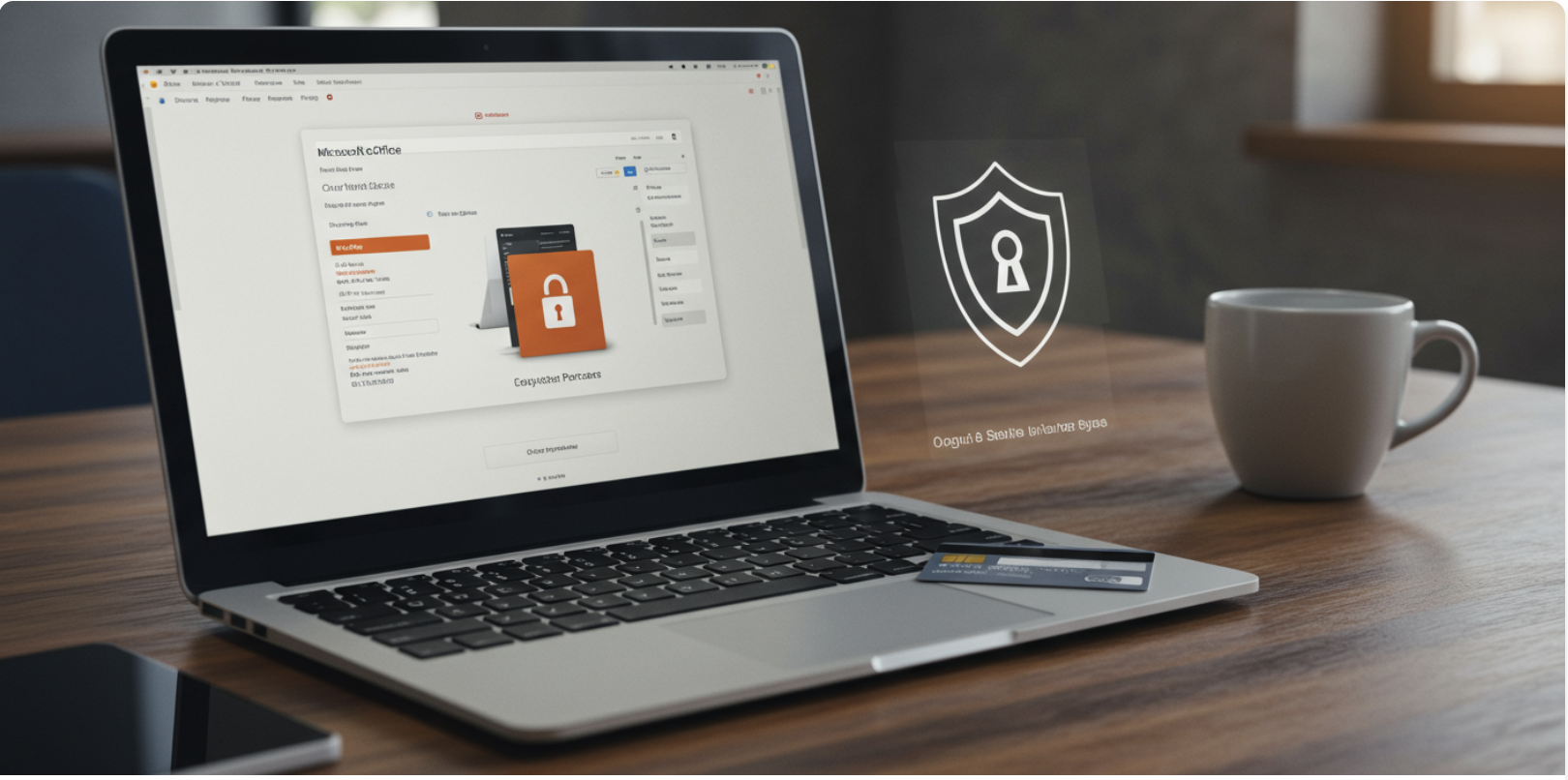ライセンスの基礎知識
Microsoft Officeを安全に購入する7つの方法と注意点
Microsoft Officeを安全に購入する重要性
パソコンを使う上で欠かせないのがMicrosoft Officeです。仕事でも家庭でも、文書作成やデータ分析など様々な場面で活躍します。しかし、その購入方法を間違えると、思わぬトラブルに巻き込まれることがあるのをご存知でしょうか。
最近では、非正規品のOfficeを購入してしまい、インストールできない、認証ができないといったお問い合わせが急増しています。こうした非正規品は、悪質な業者により実際には利用できないプロダクトキーがセットになっていたり、日本国内では認証できない他国語版だったりすることがほとんどです。さらに深刻なケースでは、ウイルスが混入していたという事例も報告されています。
Officeの正規品と偽物の見分け方については、こちらの記事で詳しく解説しています。
この記事では、Microsoft Officeを安全に購入するための7つの方法と注意点について詳しく解説します。正規品と非正規品の見分け方、購入時のチェックポイント、そして信頼できる購入先の選び方まで、あなたが安心してOfficeを導入できるよう、ITソフトウェア販売のプロとしての知見をお伝えします。
1. 正規品と非正規品の見分け方
Microsoft Officeを購入する際、まず知っておくべきなのが正規品と非正規品の違いです。非正規品を見分けるポイントをいくつか紹介します。
極端に安い価格で販売されている場合は要注意です。一般的なOffice製品の価格帯を知っておくことで、怪しい商品を見分けることができます。正規のOffice製品の価格は、エディションによって異なりますが、通常数万円程度が相場となっています。
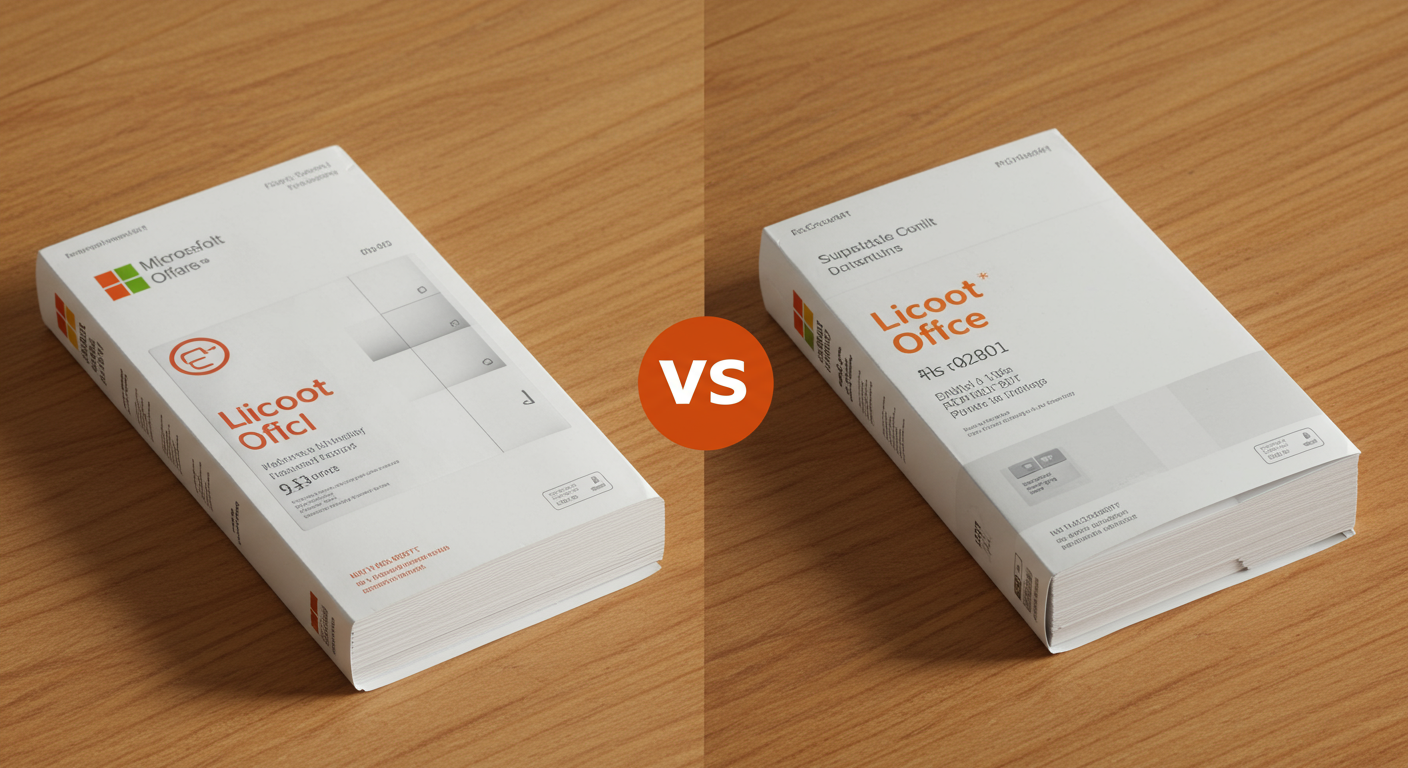 非正規品の可能性がある商品には、以下のような特徴が見られることがあります。
非正規品の可能性がある商品には、以下のような特徴が見られることがあります。
- Office Professional Plusや旧称のOffice 365(現:Microsoft 365)など、本来はボリュームライセンス契約を前提とした法人向け製品を取り扱っている
これらの製品自体は正規ライセンスとして法人で広く使われていますが、正規のルートを経ていない販売元から購入した場合、使用できないプロダクトキーが混在していたり、サポートが一切受けられないリスクがあるため、注意が必要です。
当サイトでは、信頼できる仕入れ元を通じてライセンスを提供しており、Office Professional Plusを正規にご利用いただけるようサポート体制を整えています。
- 日本国内では販売されていないエディションを取り扱っている
Office Home and StudentやOffice 365 Home Premiumといった商品は、日本国内向けには販売されていません。これらを購入しても、添付されているプロダクトキーで認証できないというトラブルが報告されています。
- 他国語版を販売している
Officeは各国の環境に合わせて提供されています。他国語版を購入しても、日本国内では認証されないため、利用できない可能性が高いです。
- OEM版、DSP版と称したエディションを販売している
OEM版、DSP版のOfficeは一般消費者向けには販売されていません。これらの商品を購入したら実際には他のエディションが送られてきて、認証ができないというトラブルが多発しています。
さらに気をつけたいのが、メディア(CD-ROMやDVD-ROM)の有無です。
最新のOffice製品の多くはインターネットからダウンロードしてインストールする形式ですが、当ショップでは正規ライセンスとともにメディア(DVDなど)が付属した正規流通品も取り扱っています。
そのため、メディアが添付されていること自体は非正規品の証拠ではありません。
大切なのは、正規ルート(正規代理店・正規ライセンスキー)で流通しているかどうかを確認することです。
格安ライセンス購入での失敗例と対策については、こちらの記事も参考になります。
2. 安全な購入先の選び方
Microsoft Officeを安全に購入するためには、信頼できる販売元から購入することが重要です。正規の販売チャネルを知っておくことで、トラブルを未然に防ぐことができます。
最も確実なのは、Microsoft公式サイトからの購入です。Microsoft公式サイトでは、個人向けから法人向けまで様々なOffice製品を取り扱っています。公式サイトから購入すれば、確実に正規品を入手できるため、最も安全な選択肢と言えるでしょう。
 家電量販店やPCショップの店頭・オンラインストアも安全な購入先です。大手家電量販店やPCショップは、Microsoftと正式に契約を結んでいる正規販売店であることがほとんどです。ただし、マーケットプレイス形式で第三者が出品している商品には注意が必要です。
家電量販店やPCショップの店頭・オンラインストアも安全な購入先です。大手家電量販店やPCショップは、Microsoftと正式に契約を結んでいる正規販売店であることがほとんどです。ただし、マーケットプレイス形式で第三者が出品している商品には注意が必要です。
法人向けには、Microsoft認定パートナーからの購入という選択肢もあります。特に複数ライセンスの一括購入や、導入サポートが必要な場合は、認定パートナーを通じての購入が適しています。
一方で、避けるべき購入先もあります。価格が極端に安いオンラインショップや、個人間取引サイトでの中古ライセンス販売には十分注意しましょう。特に海外の販売サイトや、日本語が不自然なサイトからの購入はリスクが高いと言えます。
信頼できる販売店を見分けるポイントとしては、以下のような点に注目するとよいでしょう。
- 会社情報や問い合わせ先が明確に記載されている
- 日本語の表記が自然で、誤字脱字が少ない
- SSL証明書が導入されており、URLが「https://」で始まっている
- レビューや口コミが多数あり、評価が安定している
- 返品・交換ポリシーが明確に記載されている
これらのポイントをチェックすることで、信頼できる販売店かどうかを判断する手がかりになります。
あなたは本当に安全なショップから購入していますか?
Officeの購入後に必要なライセンス認証の手順については、こちらの記事で詳しく解説しています。
3. 購入前に確認すべき7つのポイント
Microsoft Officeを購入する前に、必ずチェックしておくべきポイントがあります。これらを事前に確認することで、購入後のトラブルを防ぐことができます。
まず最も重要なのは、自分に必要なOfficeのエディションを見極めることです。個人利用なのか、ビジネス利用なのか、どのアプリケーションを使用する予定なのかによって、最適なエディションは異なります。必要以上に高機能な製品を購入すると無駄な出費になりますし、機能が足りないと後から追加購入が必要になるかもしれません。
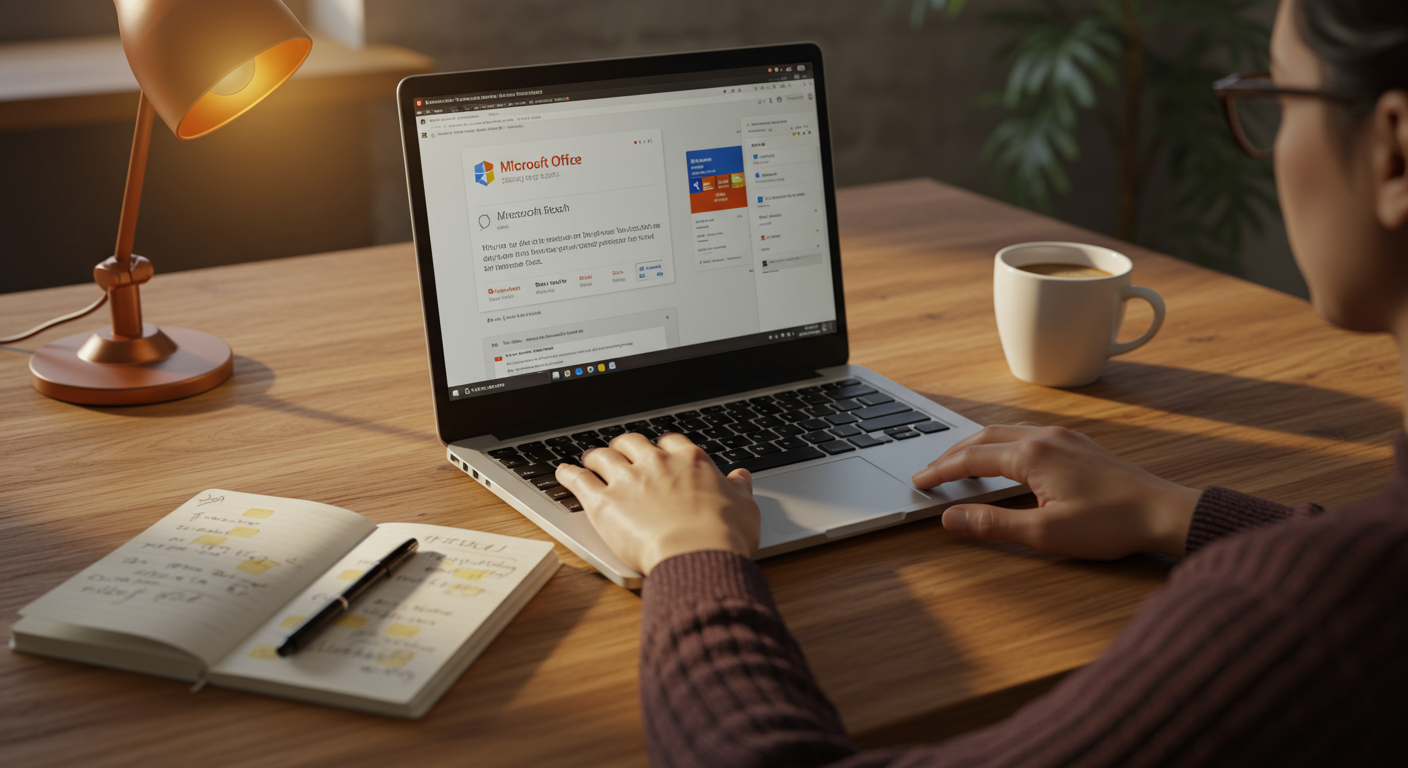 次に確認すべきは、買い切り型とサブスクリプション型のどちらが自分に合っているかという点です。買い切り型は一度購入すれば永続的に使用できますが、バージョンアップには別途費用がかかります。一方、サブスクリプション型は定期的な支払いが必要ですが、常に最新版を利用できるメリットがあります。
次に確認すべきは、買い切り型とサブスクリプション型のどちらが自分に合っているかという点です。買い切り型は一度購入すれば永続的に使用できますが、バージョンアップには別途費用がかかります。一方、サブスクリプション型は定期的な支払いが必要ですが、常に最新版を利用できるメリットがあります。
買い切り型とサブスク型の違いについては、こちらの記事でも詳しく比較しています。
2025年10月現在、買い切り型のOfficeとしては「Office 2024」が最新バージョンとなっています。サブスクリプション型は「Microsoft 365」として提供されており、常に最新機能が利用可能です。
それでは、購入前に確認すべき7つのポイントを詳しく見ていきましょう。
1. 利用目的に合ったエディションか
個人利用であれば「Microsoft 365 Personal」や「Office Home & Business」、ビジネス利用であれば「Microsoft 365 Business」や「Office Professional」など、用途に合ったエディションを選びましょう。特にビジネス利用の場合は、個人向け製品では利用規約違反になる可能性があるため注意が必要です。
2. 正規の販売チャネルか
前述したように、Microsoft公式サイト、正規販売店、認定パートナーなど、信頼できる販売元から購入することが重要です。価格が極端に安い場合は非正規品の可能性があります。
3. ライセンス形態は適切か
永続ライセンス(買い切り型)かサブスクリプション型か、また何台のデバイスにインストール可能かを確認しましょう。一般的に個人向け製品は1〜5台、法人向け製品は1ユーザーあたり5台までインストール可能なものが多いです。
4. 日本語版かどうか
日本で使用する場合は、日本語版を購入することが重要です。他国語版は日本国内で認証できない場合があります。商品説明に「日本語版」と明記されているか確認しましょう。
5. サポート期間はどれくらいか
特に買い切り型の場合、サポート期間が限られています。Office 2021のサポート期間は2026年10月までとなっており、その後はセキュリティ更新プログラムが提供されなくなります。長期間使用する予定がある場合は、サポート期間を考慮して選択しましょう。
6. 返品・交換ポリシーはあるか
万が一、商品に問題があった場合の返品・交換ポリシーが明確に記載されているか確認しましょう。特にデジタル商品の場合、返品が難しいケースもあるため、事前に確認しておくことが重要です。
7. 支払い方法は安全か
クレジットカード決済やPayPalなど、保護機能がある支払い方法を選ぶことで、トラブルが発生した際にも対応しやすくなります。銀行振込のみの場合は特に注意が必要です。
これら7つのポイントをしっかり確認することで、安全なOffice購入への第一歩となります。
4. 買い切り型とサブスクリプション型の比較
Microsoft Officeを購入する際に最も悩むポイントの一つが、買い切り型とサブスクリプション型のどちらを選ぶかという問題です。それぞれのメリットとデメリットを理解して、自分に合った選択をしましょう。
買い切り型のOfficeとは、一度購入すれば永続的に使用できるライセンス形態です。現在の最新バージョンはOffice 2021となっています。一方、サブスクリプション型は月額または年額の利用料を支払い続ける限り使用できるもので、Microsoft 365として提供されています。
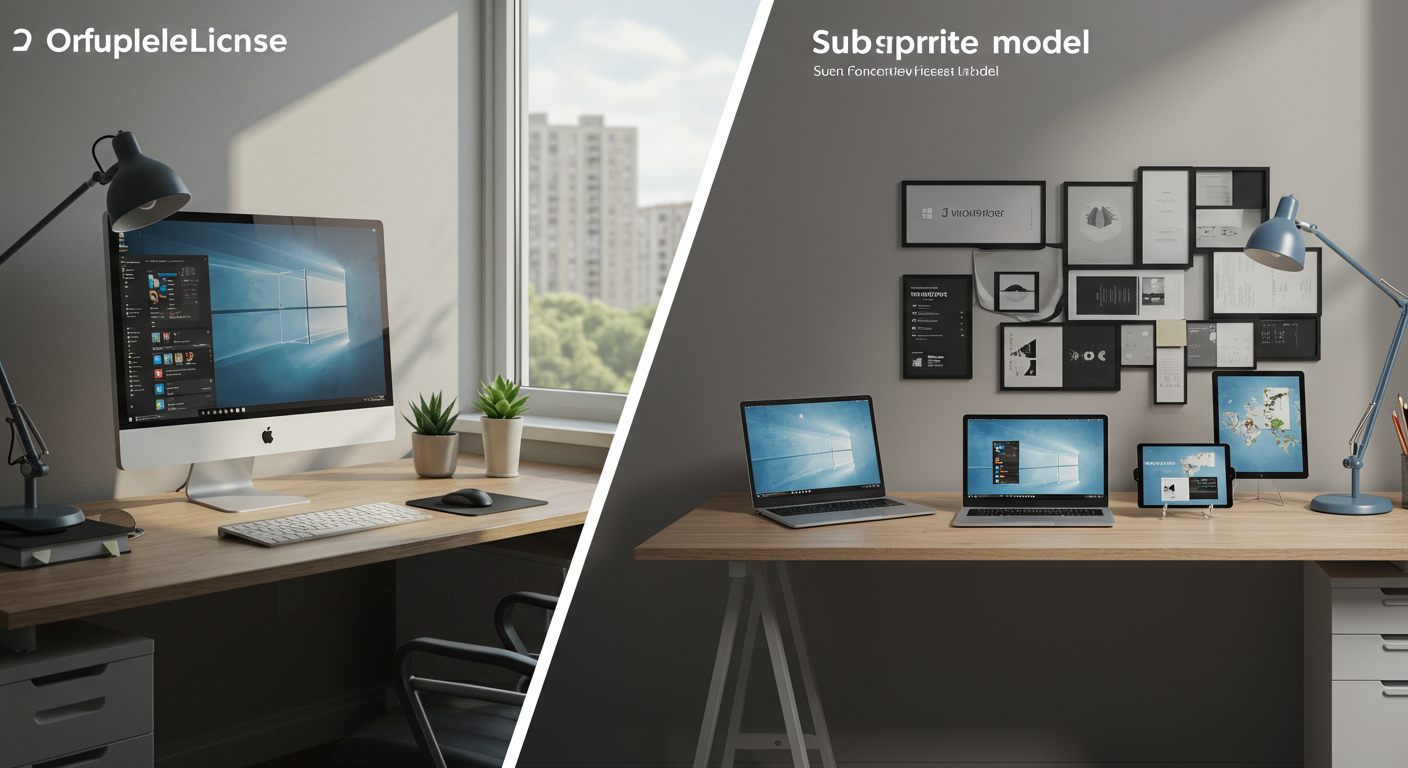 買い切り型(永続ライセンス)のメリット
買い切り型(永続ライセンス)のメリット
- 初期費用はかかりますが、その後の追加費用が不要
- インターネット接続がなくても常に利用可能
- 長期間(3年以上)使用する場合はコスト的に有利になる可能性がある
- 予算計画が立てやすい(一度の出費で済む)
買い切り型のデメリット
- 新機能が追加されても利用できない(次のバージョンを購入する必要がある)
- サポート期間が限られている(Office 2021は2026年10月まで)
- インストール可能な台数が限られる(通常1〜2台まで)
- クラウドサービスとの連携機能が限定的
サブスクリプション型(Microsoft 365)のメリット
- 常に最新バージョンのOfficeアプリが利用可能
- 複数デバイス(最大5台)にインストール可能
- OneDriveの大容量ストレージが付属(1TB〜)
- Teams、Exchange、SharePointなどの追加サービスが利用可能(プランによる)
- 定期的なセキュリティ更新と新機能の追加
サブスクリプション型のデメリット
- 継続的な費用が発生する
- 支払いが滞るとサービスが利用できなくなる
- 長期間使用する場合、総コストが高くなる可能性がある
- 一部の機能はインターネット接続が必要
コスト面で比較すると、例えばMicrosoft 365 Personalの年間サブスクリプション料金は約12,000円程度、Office Home & Business 2021の買い切り価格は約40,000円程度となっています。単純計算では約3年4ヶ月使用した時点で買い切り型の方がコスト的に有利になります。
しかし、コストだけでなく機能面も考慮する必要があります。Microsoft 365には、常に最新機能が利用できる点や、複数デバイスでの利用、OneDriveストレージなどの付加価値があります。
私が企業のIT環境構築を支援してきた経験から言えば、更新頻度の高い環境や複数デバイスでの利用が多い場合はサブスクリプション型、更新頻度が低く固定的な環境では買い切り型が適していることが多いです。
あなたの利用スタイルはどちらに近いでしょうか?
買い切り型を検討している方は、Office 2021と2024の違いも確認しておきましょう。
5. 非正規品購入によるリスクと実際の被害事例
安さに釣られて非正規品のOfficeを購入してしまうと、様々なリスクや被害に遭う可能性があります。実際にどのようなトラブルが発生しているのか、具体的な事例を見ていきましょう。
Microsoftの公式情報によると、非正規品のOfficeを購入した際の代表的な被害例としては、以下のようなケースが報告されています。
 インストールや認証ができないケース
インストールや認証ができないケース
- 購入したOfficeのエディションと付属するプロダクトキーが一致しないため、インストールできない
- 新規に購入したにもかかわらず、すでにライセンス数の上限まで認証されていて、新たに認証できない
- 正規のプロダクトキーではなかったため、すでにそのプロダクトキーの無効化処理がされていて、認証できない
これらのケースでは、せっかく購入したのに使えないという最も基本的な問題が発生します。特に業務で使用する予定だった場合、作業が滞り、大きな損失につながる可能性もあります。
セキュリティ上のリスク
- プログラムをダウンロードして入手するよう指示があり、ダウンロードしてインストールしたところ、ウイルスやマルウェアが混入していた
- 非正規品を使用することで、重要なセキュリティアップデートが受けられず、脆弱性が放置される
- 個人情報や機密情報が漏洩するリスクがある
私が以前サポートした中小企業では、格安のOfficeを導入したところ、実はマルウェアが仕込まれており、社内の機密情報が流出するという事態に発展したケースがありました。セキュリティリスクは目に見えにくいだけに、被害が大きくなりがちです。
サポートが受けられないケース
Office アプリを利用中に分からないことがあり、マイクロソフトサポートに問い合わせたが、正規ライセンスのOffice アプリではないと判明したため、サポートを受けることができなかった、というケースも報告されています。
業務上の問題解決が滞り、生産性が低下することにもつながります。
法的リスク
非正規品のOfficeを使用することは、著作権法違反となる可能性があります。特に企業での使用は、監査の対象となり、発覚した場合には法的措置や罰金などのペナルティを受ける可能性があります。
2024年には、非正規ライセンスを大量に導入していた企業が摘発され、高額な和解金を支払うケースも発生しています。
これらのリスクを考えると、一時的に安い価格に惹かれても、長期的には大きなコストや損失につながる可能性があることがわかります。
安全なOffice環境を構築するためには、正規の販売チャネルから購入することが何よりも重要です。
ライセンス認証で問題が起きた際の対処法については、こちらの記事で詳しく解説しています。
6. 法人・企業がOfficeを導入する際の注意点
法人や企業がMicrosoft Officeを導入する際には、個人利用とは異なる注意点があります。コスト削減と安全性の両立を図りながら、適切なライセンス管理を行うことが重要です。
法人向けOfficeライセンスの購入方法と導入手順については、こちらの記事が参考になります。
まず押さえておくべき基本事項として、ビジネス利用の場合は必ず法人向けライセンスを選択する必要があります。個人向けライセンスをビジネス利用することは、Microsoftの使用許諾契約違反となるため注意が必要です。
ボリュームライセンスによる一括管理については、こちらの記事で詳しく解説しています。
法人向けライセンスの種類
法人向けのOfficeライセンスには、主に以下のような種類があります。
- 買い切り型(永続ライセンス):Office LTSC 2021など
- サブスクリプション型:Microsoft 365 Business Basic/Standard/Premium、Microsoft 365 Apps for businessなど
法人の場合、従来はOpenライセンスという買い切り型のライセンスが主流でしたが、2021年12月31日で新規提供が終了しました。現在は「Software in CSP」という形で永続ライセンスが提供されています。
ボリュームライセンスのメリット
複数のライセンスを導入する場合、ボリュームライセンスを検討する価値があります。ボリュームライセンスのメリットには以下のようなものがあります。
- 一括管理が可能で、管理コストを削減できる
- 導入台数によっては割引が適用される場合がある
- ライセンス認証の手間が軽減される
- 組織全体で統一されたバージョン管理が可能
ライセンス管理の重要性
法人でOfficeを導入する際には、適切なライセンス管理が非常に重要です。ライセンス違反は法的リスクを伴うだけでなく、セキュリティリスクにもつながります。
- 導入しているライセンス数と実際の使用台数を定期的に確認する
- ライセンス情報(プロダクトキー、購入日、有効期限など)を一元管理する
- 従業員の入退社に合わせたライセンスの割り当て・解除を適切に行う
- 定期的な監査を実施し、コンプライアンスを確保する
私が中小企業のIT環境整備を支援した経験から言えば、多くの企業ではライセンス管理が不十分なケースが見受けられます。特に成長期の企業では、従業員の増加に伴いライセンス管理が追いつかなくなることがあります。
 コスト最適化のポイント
コスト最適化のポイント
法人でのOffice導入では、コスト最適化も重要な課題です。以下のポイントを検討することで、無駄なコストを削減できる可能性があります。
- 全従業員に同じエディションが必要か、役割に応じて異なるプランを混在させるか検討する
- 買い切り型とサブスクリプション型を比較し、長期的なコスト計算を行う
- Microsoft認定パートナーに相談し、最適なライセンス構成を提案してもらう
- 年間契約などの長期契約でコスト削減が可能か確認する
特に中小企業では、すべての従業員に同じ高機能版のOfficeが必要とは限りません。業務内容に応じて適切なエディションを選択することで、コスト削減につながります。
法人でのOffice導入は、単なるソフトウェア購入ではなく、IT資産管理の一環として捉えることが大切です。適切な計画と管理体制を整えることで、安全かつコスト効率の良いOffice環境を構築できます。
7. 安全なOffice購入のための具体的な手順
ここまで様々な注意点を説明してきましたが、実際にMicrosoft Officeを安全に購入するための具体的な手順をステップバイステップで解説します。
個人でも法人でも、安全にOfficeを購入するための基本的な流れは同じです。ただし、法人の場合はさらに詳細な検討が必要になることもあります。
Step 1: 必要なエディションを決定する
まずは自分に必要なOfficeのエディションを決めましょう。主な選択肢は以下の通りです。
- 個人・小規模事業者向け
- Microsoft 365 Personal(1ユーザー向けサブスクリプション)
- Microsoft 365 Family(最大6ユーザー向けサブスクリプション)
- Office Home & Business 2021(買い切り型、1台のPC/Mac用)
- 中小企業向け
- Microsoft 365 Business Basic(メール・Teams中心)
- Microsoft 365 Business Standard(Officeアプリ含む総合プラン)
- Microsoft 365 Apps for business(Officeアプリのみ)
- Office LTSC Professional 2021(買い切り型)
使用する機能や予算、利用人数などを考慮して、最適なプランを選びましょう。不明点があれば、Microsoft公式サイトの比較表を参照するか、認定パートナーに相談することをおすすめします。
Step 2: 信頼できる販売元を選ぶ
前述の通り、Microsoft公式サイト、正規販売店、認定パートナーなど、信頼できる販売元から購入しましょう。特に法人の場合は、導入後のサポートも考慮して販売元を選ぶことが重要です。
正規の販売元であるかを確認する方法としては、Microsoftの公式パートナー検索ページで確認するか、販売元のウェブサイトでMicrosoft認定パートナーのロゴが表示されているかを確認するとよいでしょう。
Step 3: 価格を比較・確認する
複数の正規販売店で価格を比較し、適正な価格帯であるかを確認します。あまりにも安すぎる場合は非正規品の可能性があるため注意が必要です。
2025年7月現在の一般的な価格帯は以下の通りです。
- Microsoft 365 Personal:月額約1,300円または年額約12,000円
- Microsoft 365 Family:月額約1,800円または年額約18,000円
- Office Home & Business 2021:約40,000円前後(買い切り)
- Microsoft 365 Business Standard:ユーザーあたり月額約1,600円
これらの価格帯から大きく外れている場合は、非正規品の可能性や、別のエディションが誤って表示されている可能性があります。
Step 4: 商品詳細を確認する
購入前に、商品の詳細情報をしっかり確認しましょう。特に以下の点に注意します。
- 正確なエディション名(Microsoft 365 Personal、Office Home & Business 2021など)
- 対応OS(Windows、Mac、両方対応など)
- インストール可能台数
- 日本語版であることの明記
- サブスクリプションの場合は契約期間
- 買い切り型の場合はサポート期間
 Step 5: 支払い方法を選択する
Step 5: 支払い方法を選択する
安全な支払い方法を選択しましょう。クレジットカードやデビットカード、PayPalなどの決済サービスは、万が一トラブルがあった場合に返金請求ができる可能性があります。
銀行振込のみの場合は特に注意が必要です。振込先口座名義と販売元の名称が一致しているか確認し、個人名義の口座への振込は避けた方が安全です。
Step 6: 購入後の確認
購入後は、以下の点を確認しましょう。
- 正規の領収書やライセンス証明書が発行されているか
- プロダクトキーが正常に認証できるか
- インストール後、Officeアプリが正常に起動するか
- 「アカウント」メニューでライセンス状態が正常と表示されているか
問題があれば、すぐに販売元に連絡しましょう。早期対応が問題解決の鍵となります。
Step 7: ライセンス情報を安全に保管する
購入したライセンス情報(プロダクトキー、領収書、ライセンス証明書など)は安全に保管しましょう。再インストールが必要になった場合や、監査時に必要となることがあります。
これらのステップを踏むことで、Microsoft Officeを安全に購入し、トラブルなく利用することができます。特に法人の場合は、導入後のライセンス管理も含めて計画的に進めることが重要です。
Windowsライセンスの種類と購入方法についても、こちらの記事で理解を深めておきましょう。
Officeの価格帯やエディション別の違いを詳しく知りたい方は、こちらの記事もご覧ください。
まとめ:安全なOffice購入で快適なデジタル環境を
Microsoft Officeは仕事や学習に欠かせないツールですが、その購入方法を誤ると様々なトラブルに見舞われる可能性があります。この記事では、安全にOfficeを購入するための7つの方法と注意点について解説してきました。
最も重要なのは、正規品を信頼できる販売元から購入することです。一時的な安さに惹かれて非正規品を購入してしまうと、インストールや認証ができない、マルウェアに感染する、サポートが受けられないなど、様々なリスクが伴います。
個人利用と法人利用では適切なライセンス形態が異なります。特に法人の場合は、ビジネス利用が許可されたライセンスを選択し、適切なライセンス管理を行うことが重要です。
また、買い切り型とサブスクリプション型のどちらを選ぶかも重要な決断です。長期的なコスト、必要な機能、更新頻度などを考慮して、自分や組織に最適な形態を選びましょう。
購入前には、必要なエディションの見極め、販売元の信頼性確認、価格の妥当性チェック、商品詳細の確認など、いくつかの重要なステップを踏むことで、安全な購入が可能になります。
デジタル化が進む現代社会において、Microsoft Officeは生産性向上のための重要なツールです。安全に購入し、適切に利用することで、快適なデジタル環境を構築しましょう。
最後に、正規品のMicrosoft Officeを安全に購入するためには、信頼できる販売元を選ぶことが最も重要です。価格の安さだけでなく、サポート体制や信頼性も含めて総合的に判断することをおすすめします。